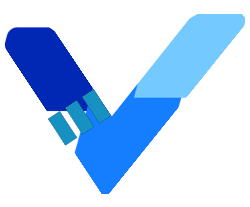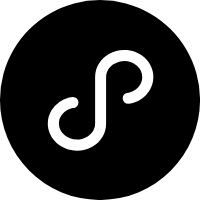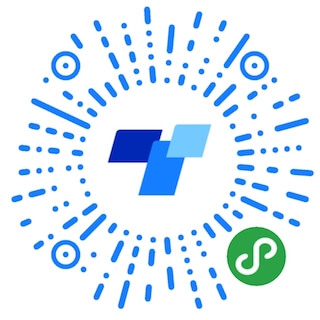Modal 模态框
提供一个简单的 Modal 框,也可以作为 Dialog (对话框) 之类的组件使用,在页面上的层级为 1000
使用指南
在 Taro 文件中引入组件
import { AtModal, AtModalHeader, AtModalContent, AtModalAction } from 'taro-ui-vue3'
由于微信小程序的限制,在
Modal组件中使用一些客户端创建的原生组件(如:textarea、input等)时,即使Modal组件处于隐藏状态,原生组件依然会在页面上显示,具体参见微信小程序文档:原生组件。
组件依赖的样式文件(仅按需引用时需要)
@import "taro-ui-vue3/dist/style/components/modal.scss";
一般用法
<AtModal isOpened>
<AtModalHeader>标题</AtModalHeader>
<AtModalContent>
这里是正文内容,欢迎加入京东凹凸实验室
这里是正文内容,欢迎加入京东凹凸实验室
这里是正文内容,欢迎加入京东凹凸实验室
</AtModalContent>
<AtModalAction> <Button>取消</Button> <Button>确定</Button> </AtModalAction>
</AtModal>
简化使用
<AtModal
isOpened
title='标题'
cancelText='取消'
confirmText='确认'
@close="handleClose"
@cancel="handleCancel"
@confirm="handleConfirm"
content='欢迎加入京东凹凸实验室\n\r欢迎加入京东凹凸实验室'
/>
AtModal 参数
| 参数 | 说明 | 类型 | 可选值 | 默认值 |
|---|---|---|---|---|
| title | 元素的标题 | String | - | - |
| content | 元素的内容 | String | - | - |
| cancelText | 取消按钮的文本 | String | - | - |
| closeOnClickOverlay | 点击浮层的时候时候自动关闭 | Boolean | - | true |
| confirmText | 确认按钮的文本 | String | - | - |
| isOpened | 是否显示模态框 | Boolean | - | false |
AtModal 事件
| 事件名称 | 说明 | 返回参数 |
|---|---|---|
| onClose | 触发关闭时的事件 | - |
| onCancel | 点击取消按钮触发的事件 | - |
| onConfirm | 点击确认按钮触发的事件 | - |